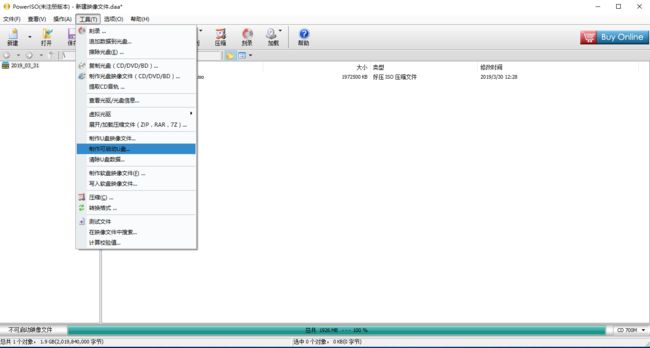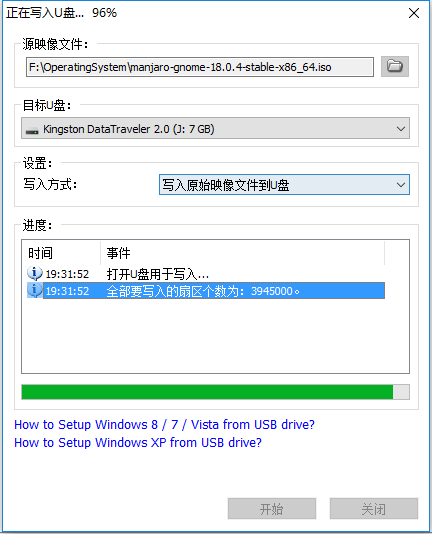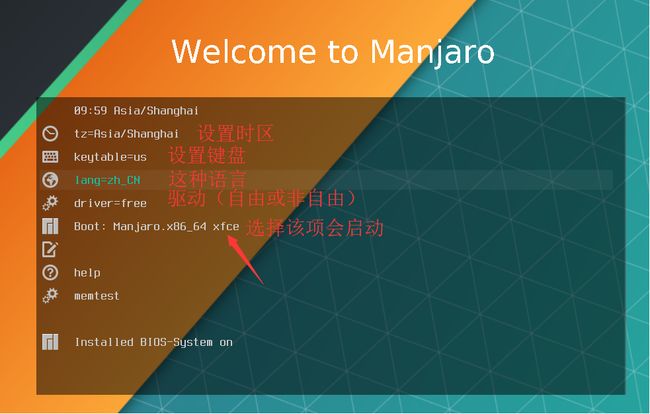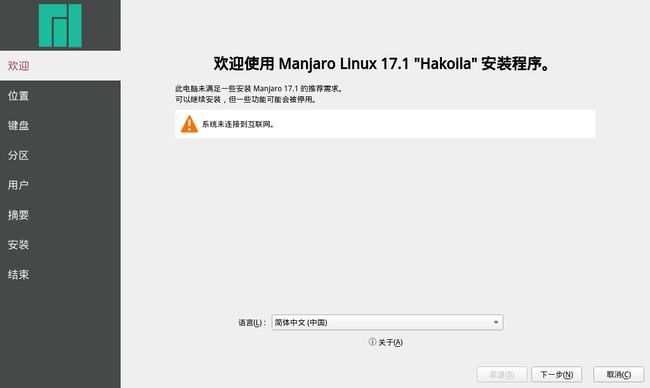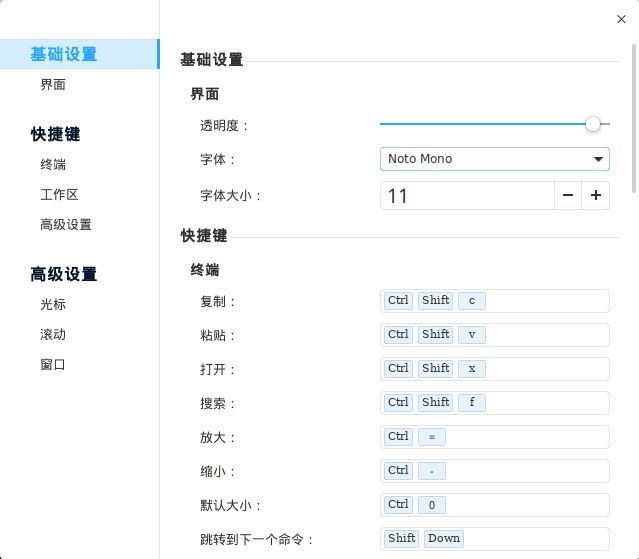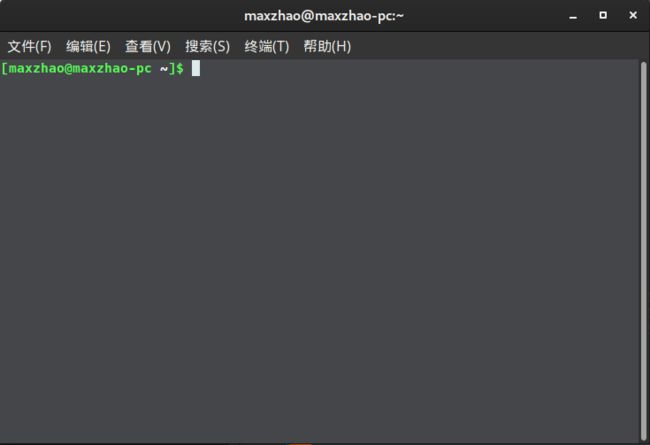在 Linux 上的旅程已经快有一年了,经过几个月的 Manjaro 使用之旅 后,我强烈推荐对 Linux 有兴趣的可以试一试(估计有兴趣的人知道的都比我早,我早期只是沉迷于 Centos 和工作)。
在这几个月中,虽然遇到了各种各样的问题,每次遇到问题,疯狂拿别人踩坑的经验给自己垫脚。所以,一路走来,还算顺畅。
顺便安利一下 AUR真强大。
为什么放弃windows?
windows与 linux 战争已经持续很久,我这里主要是为了工作和爱好,为什么把爱好放后面呢?有些实力“杠精”真的可怕!
人们的版权意识逐渐增强,而国内的windows极多都是盗版的(微软为啥不管小众的盗版,大家心里有点数吧。小众带动的周边产业也能让微软疯狂入账)。
就个人来说,有能力的话还是要支持正版,一定的投入才能使其可持续发展,炫耀破解版的软件是可耻的,不以破解为荣,毕竟开源软件也是很好的选择。
Linux是一个最适合开发人员日常使用和学习的环境,无限定制化自己想要的一切,并且拥有众多的 IDE 可以使用。
Linux 的优势:开源、安全、免费(没有广告算不算优势);
大家知道 腾讯为什么不开发 QQ for Linux 版本了吗?因为 Linux 不让 QQ 扫描用户硬盘。
那么问题来了?这和我抛弃 Centos 投奔 ArchLinux 有啥关系吗?当然没关系。
在此之前,我都是使用的 Centos7 进行开发的,为什么选择 Centos 呢? 主要是因为稳定,版本迭代慢,不用经常为插件版本问题而发愁。
我执意要换的原因,是因为同事给我介绍了 Manjaro 。这 简直 就是 神器啊!,他把 ArchLinux 中各种复杂的操作都集成好了,只需要安装 Manjaro 就可以附带的安装基础功能。
有人可能会想,基础功能,不应该是很好安装的吗?有兴趣的新手可以试试 ArchLinux —— 一款强大而又让人心累的发行版。 (在我同事给我推荐 Manjaro 之前,我还卖力的向他推荐 Centos ,讲了多么多么稳定,安装环境多么多么快捷,如何如何快速的解决各种XX软件的版本问题。。。现在想想,还真是有点羞愧。)
下面就让我开始安装吧!
一、manjaro镜像下载
- 中科大
- 清华大学
我这里下载的是gnome版,其它的版本自己选择,官网有介绍,可以选择自己喜欢的版本下载。
二、windows下制作U盘启动盘
1、refus,这是一个免费的U盘刻录工具,免安装,绿色启动,刻录很快。
没用过,大家可以试试,我看所有人都推荐这个,估计都是抄来的,我这个也是抄来的,可以选择直接直接看2、PowerISO制作启动盘。
下载网址 http://rufus.akeo.ie/
打开下载好的refus软件,相关设置如下,注意点了开始之后,选择DD模式写入,ios模式写入的启动不了。
2、PowerISO 也不错,试用版就可以
管理员打开软件
三、启动安装
我的电脑是hp envy 13 集显。开机按F10设置BIOS,关闭安全启动,保存,重启,按F9,进入启动选项,选择uefi usb3.0的启动项
等待安装结束,很快,大概25分钟。到这里,系统已经安装好了。接着关机,拔出U盘,启动,进行中文环境配置。
四、配置中文环境
1,设置终端字体
开机,进入manjaro的桌面。打开终端,发现终端字体显示拥挤,解决办法,点击终端右上角进入设置,更换合适的字体方案。
中文字体
你需要中文字体才能使用gnome-terminal
pacman -S wqy-microhei
现在你已经可以使用你的系统了,输入reboot重启后系统即可自动进入gdm界面,然后进入桌面
安装常用字体:pacman -S ttf-dejavu wqy-zenhei wqy-microhei wqy-bitmapfont
字体
ll /usr/share/fonts/
常用的就wqy\ttf\wps
fc-cache -fv刷新字体
2.排列镜像源,升级系统
在终端里进行以下操作,进行配置
sudo pacman-mirrors -g #排列源
sudo pacman -Syyu #升级系统
更新报错-无效或已损坏的软件包 (PGP 签名))
- 原因分使用了社区源
[archlinuxcn]
#SigLevel = Optional TrustedOnly
SigLevel = Optional TrustAll
Server = http://repo.archlinuxcn.org/$arch
or
sudo pacman -S archlinuxcn-keyring
or
3.添加Arch中科大源
sudo nano /etc/pacman.conf #打开配置文件
在末尾添加下面三行代码
[archlinuxcn]
SigLevel = Optional TrustAll
Server = https://mirrors.ustc.edu.cn/archlinuxcn/$arch
Ctrl+X退出,输入 Y。
sudo pacman -Syy && sudo pacman -S archlinuxcn-keyring #导入GPG Key
4.安装搜狗拼音fcitx
sudo pacman -S fcitx-im fcitx-configtool fcitx-sogoupinyin #默认全部安装
sudo nano ~/.xprofile #添加输入法配置文件
输入以下内容,然后。Ctrl+X退出,输入 Y。
export GTK_IM_MODULE=fcitx
export QT_IM_MODULE=fcitx
export XMODIFIERS="@im=fcitx"
对于特定用户,还可以在
~/.bashrc、~/.xinitrc或~/.xprofile中设置自己的用户环境。不同之处在于:
- .bashrc: 每次终端登录时读取并运用里面的设置。
- .xinitrc: 每次startx启动X界面时读取并运用里面的设置
- .xprofile: 每次使用gdm等图形登录时读取并运用里面的设
5.安装谷歌浏览器
sudo pacman -S google-chrome #安装chrome
6.安装其他软件
可以通过终端pacman,也可以打开软件管理器搜索安装。
时区解决
https://blog.csdn.net/y1574406771/article/details/80880135
问题:开机1分30秒过程
原因:可能是开启了一些自启服务,可以到目录
/etc/systemd/system/multi-user.target.wants下查看。
可以使用systemctl disable XXX服务 关闭当前服务的自启。
推荐文章
- 什么Linux发行版软件最多?——一张列表看哭百万Debian、RedHat系同学
- arch-gnome 编程环境和其它环境安装
- Linux上IDEA激活
推荐镜像源
- 中科大
- 清华大学
本文地址:u盘安装manjaro——抛弃Centos的旅程开始